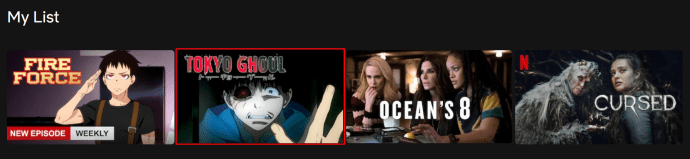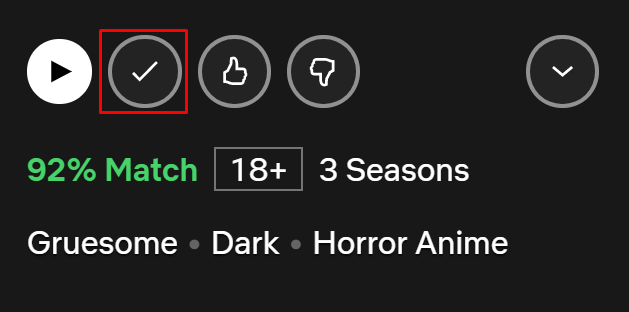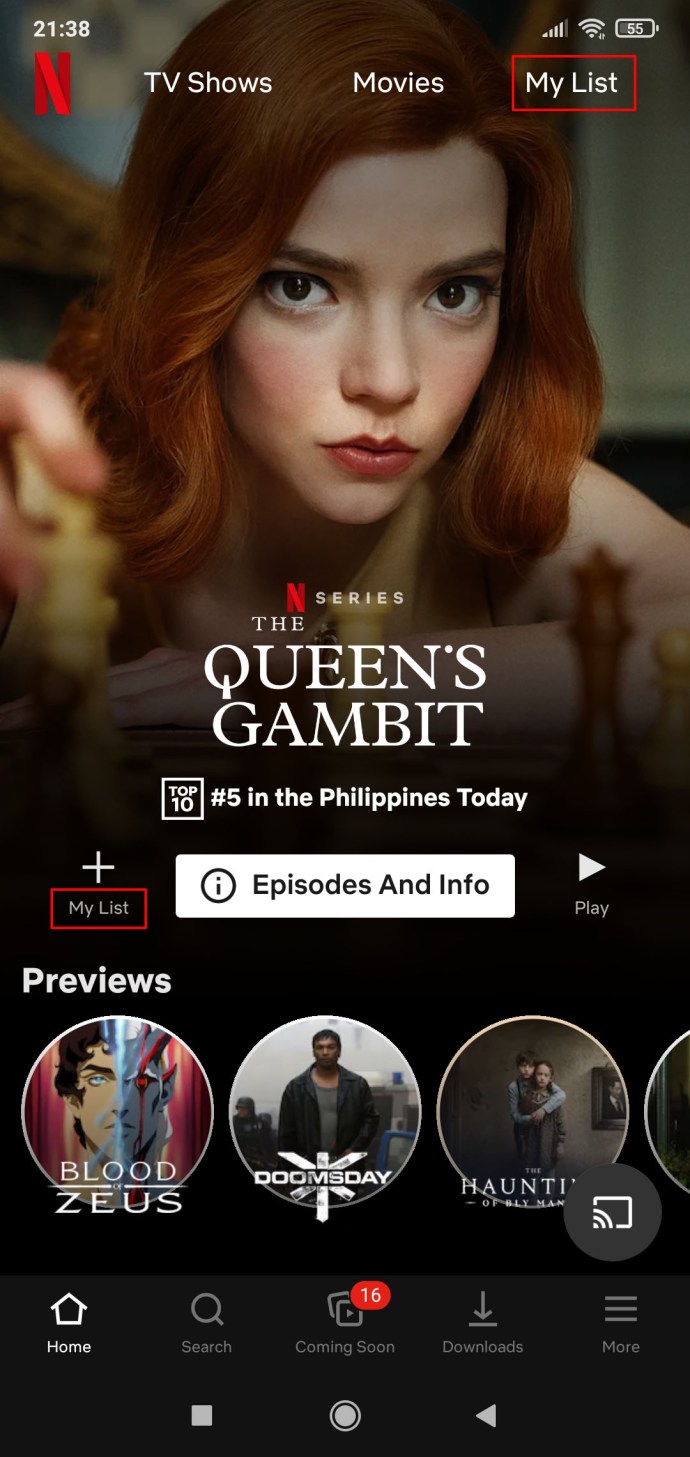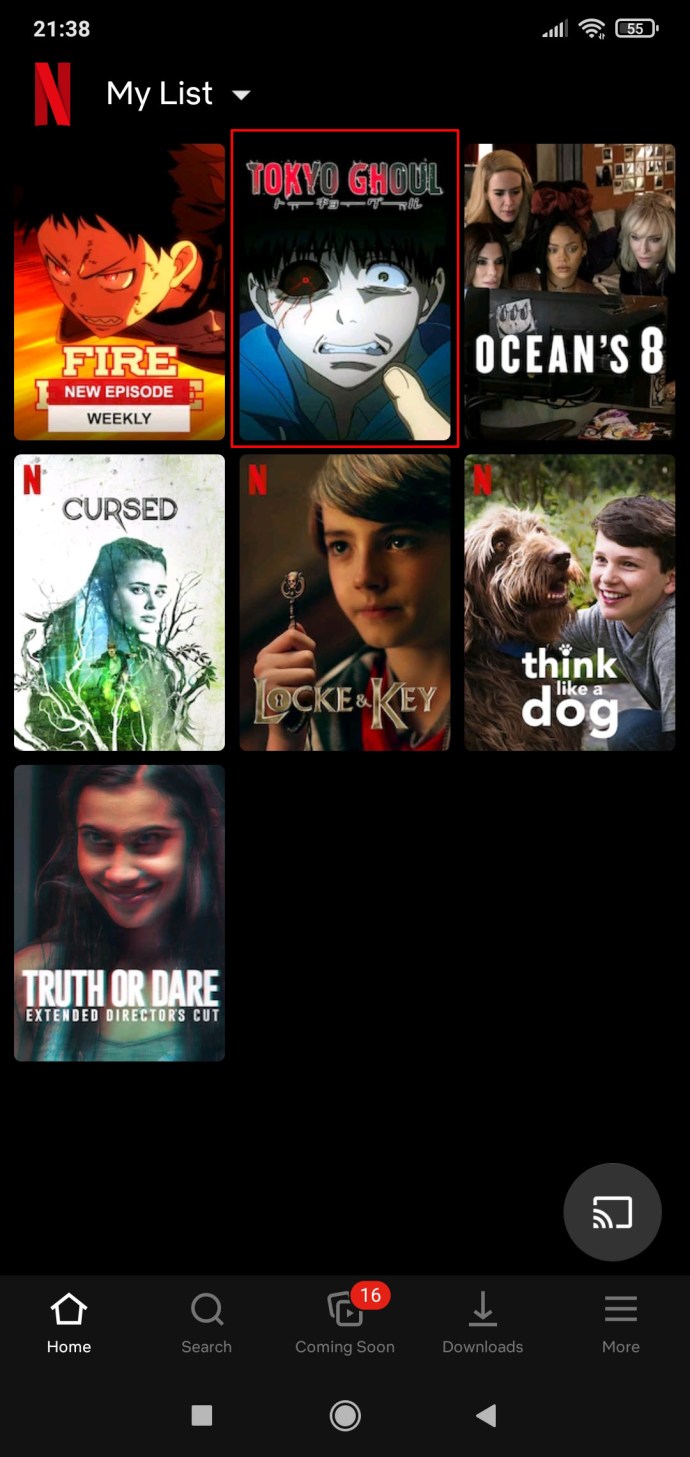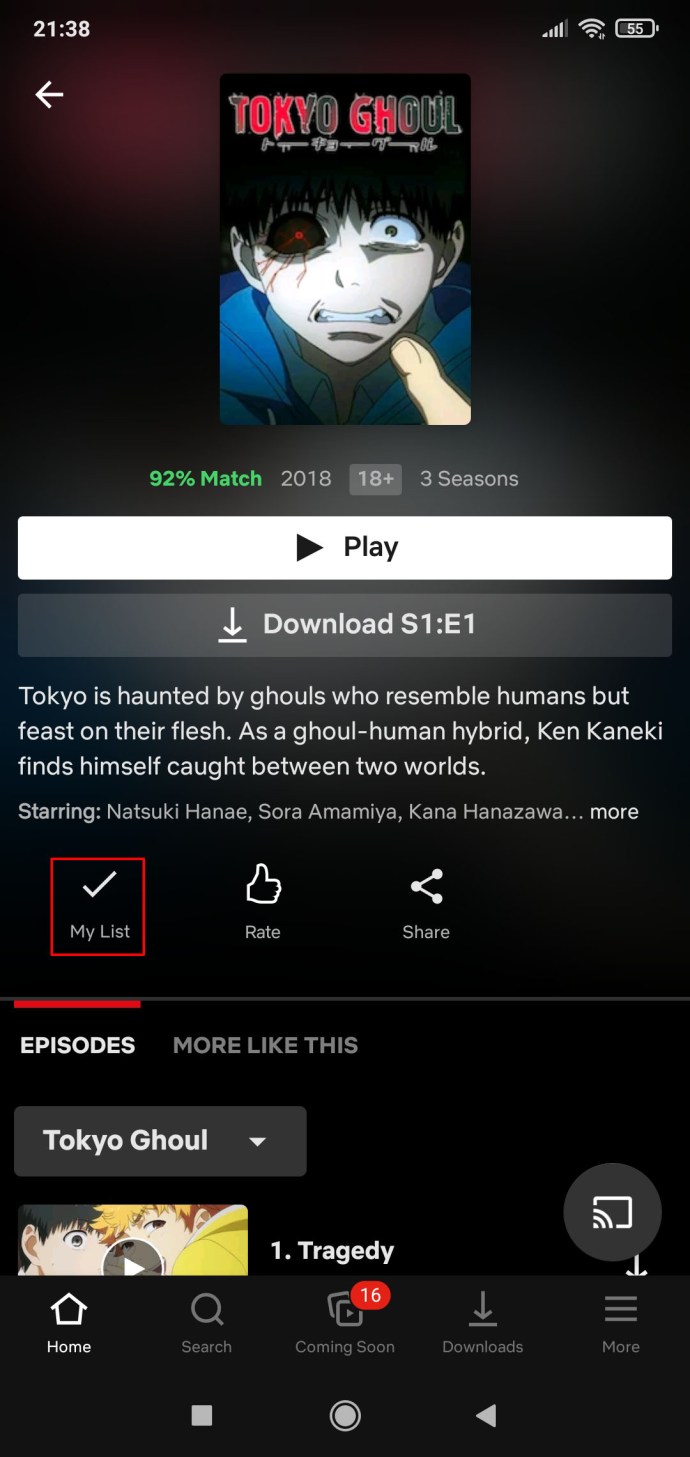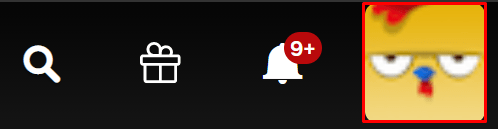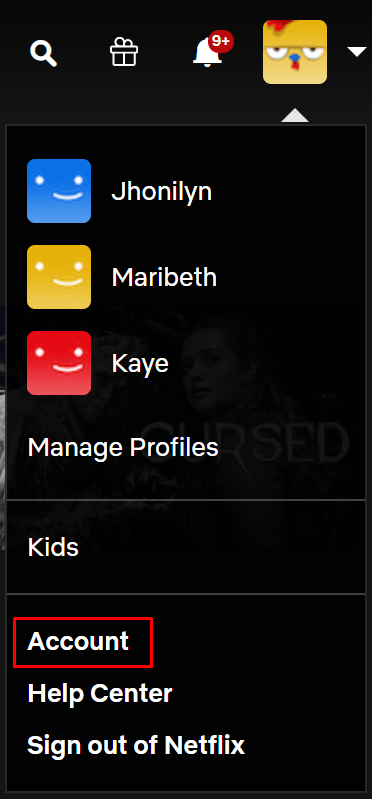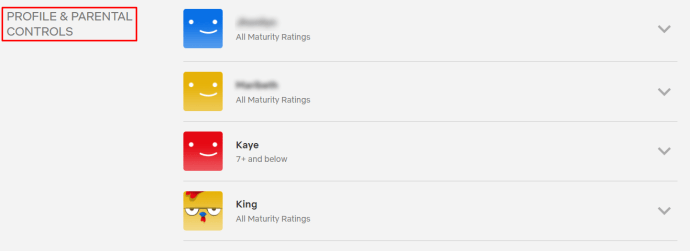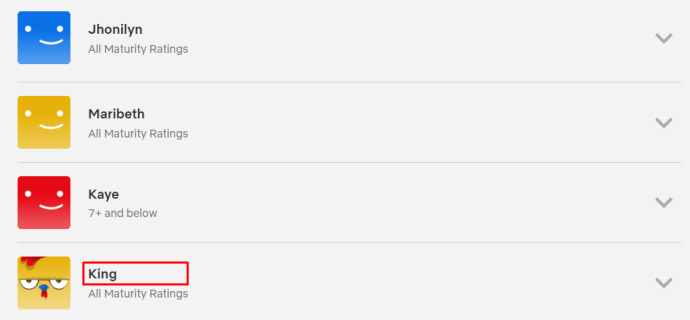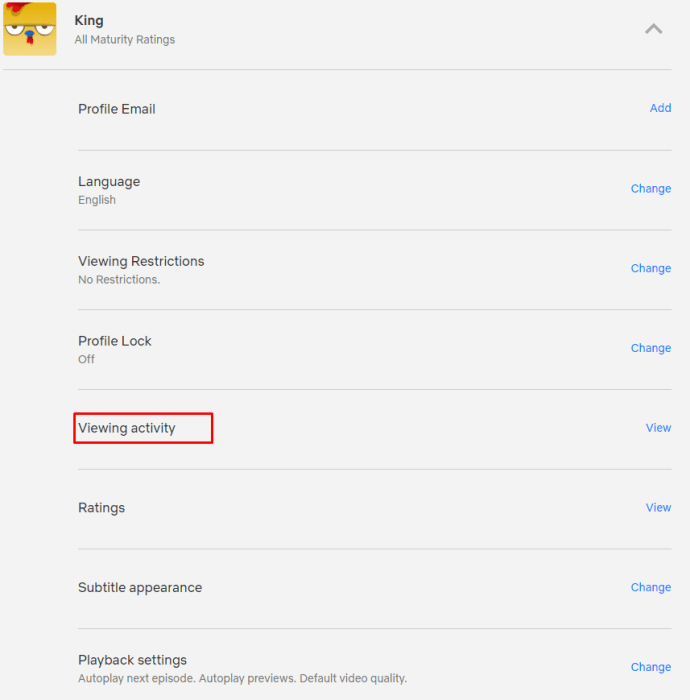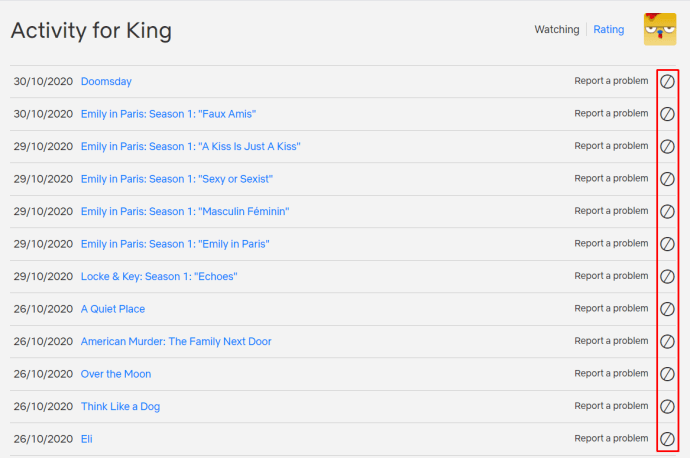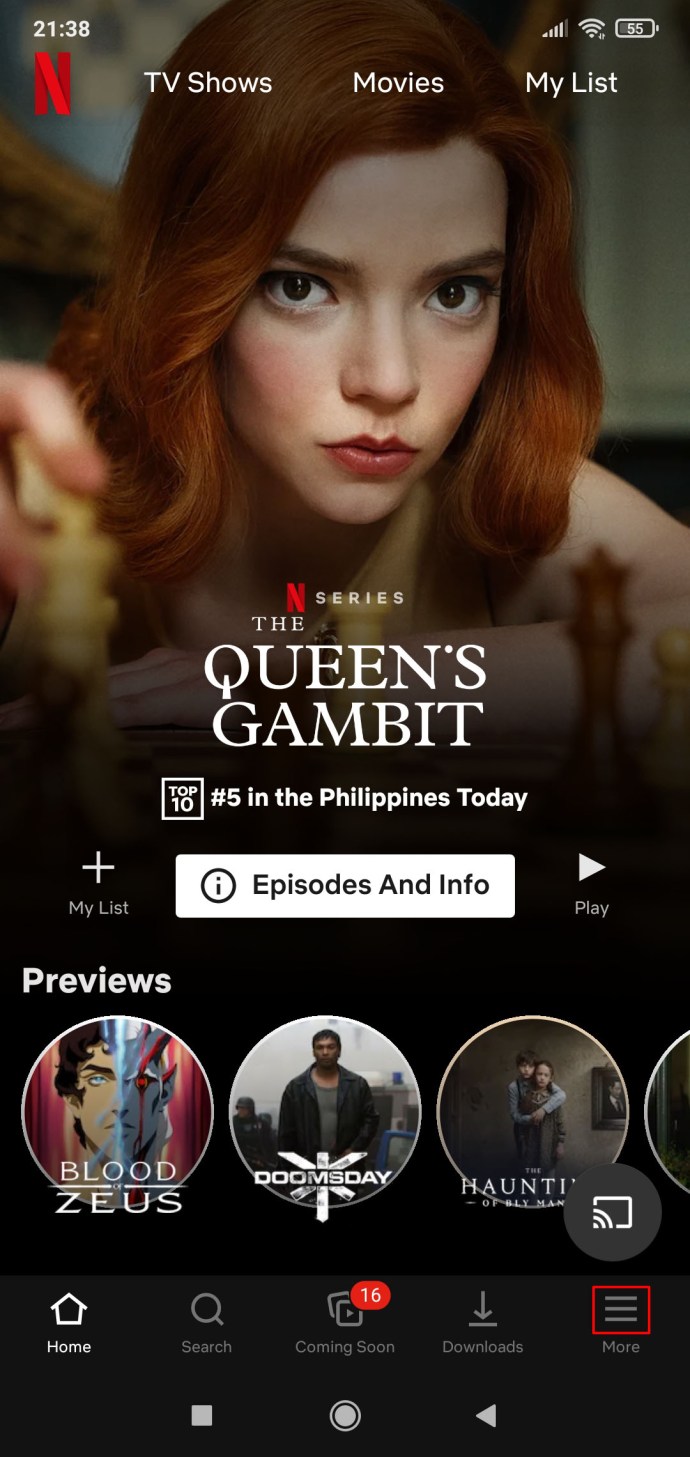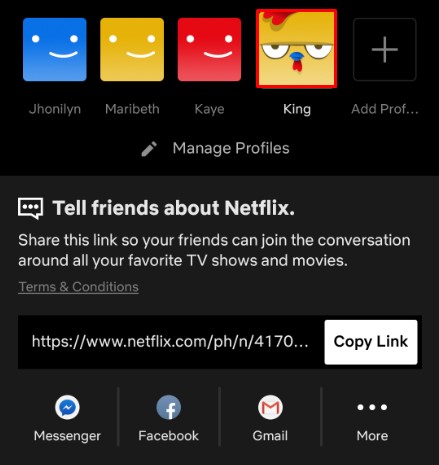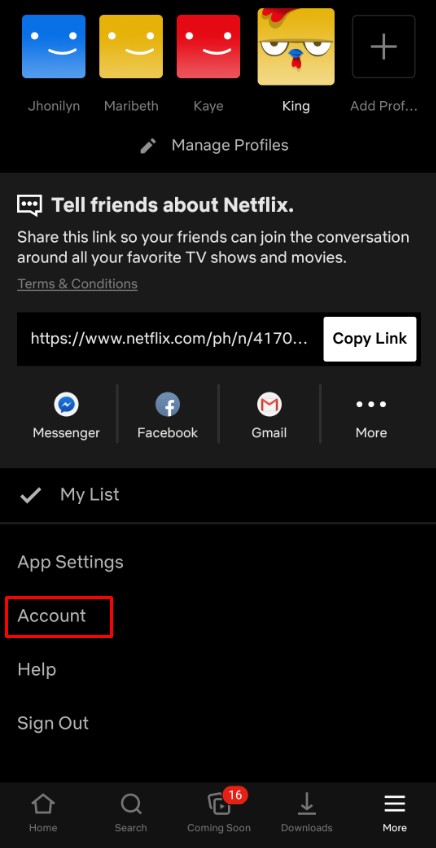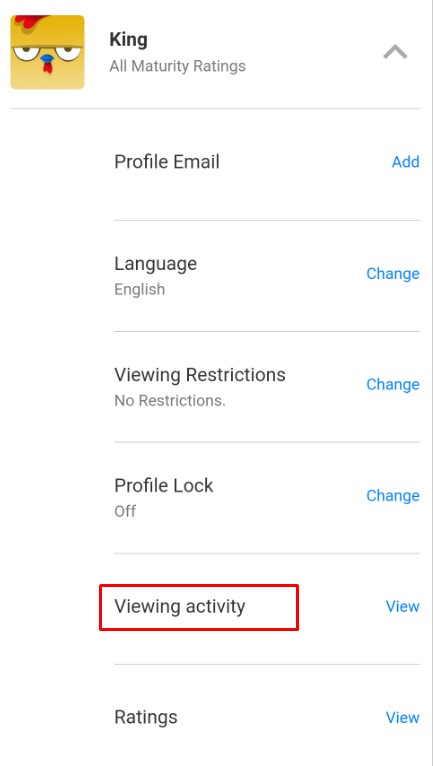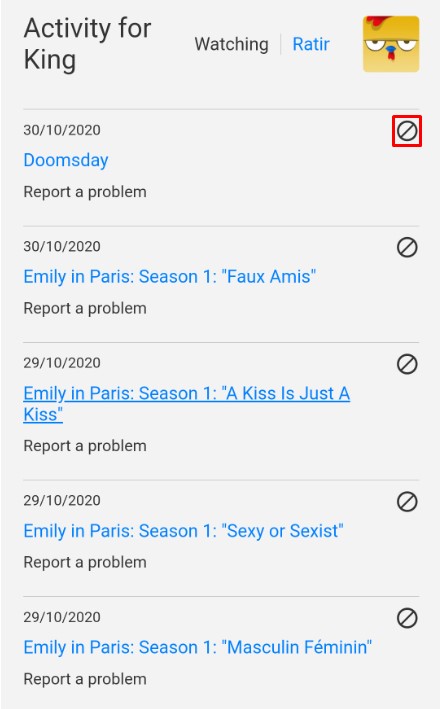Sebagai platform penstriman dalam talian yang paling popular di Amerika Syarikat, Netflix mempunyai banyak kandungan video. Oleh itu, anda mungkin memerlukan beberapa senarai untuk mempermudah.
Atas sebab inilah Netflix membuat dua senarai: Senarai Saya dan senarai aktiviti Melihat.
Dalam artikel ini, anda akan mengetahui apakah dua senarai ini, cara membuang tajuk dari senarai dan sebagainya.
Apakah Senarai Ini
Senarai Saya Netflix adalah senarai pilihan khusus yang membolehkan anda memilih kegemaran anda dan mengaksesnya dengan cepat. Aktiviti melihat adalah senarai semua yang anda tonton di Netflix di bawah akaun tertentu. Anda boleh membuang item dari kedua-dua senarai ini.
Sebahagian besar, menghapus senarai ini berfungsi sama pada kebanyakan peranti.
Memadamkan Senarai Saya
Senarai Saya mudah diakses melalui laman utama Netflix. Yang perlu anda lakukan untuk mengaksesnya, apa sahaja peranti yang kita bicarakan, pergi ke laman utama akaun Netflix anda dan menavigasi ke Senarai Saya (biasanya di bahagian atas skrin).
Setelah anda mengklik Daftar Saya, anda akan melihat senarai entri yang telah anda tambahkan dari masa ke masa. Untuk menghapus keseluruhan senarai, anda mesti membuang item satu persatu.
Peranti Bukan Mudah Alih
- Navigasi ke pautan Senarai Saya

- Pilih entri yang ingin anda alih keluar
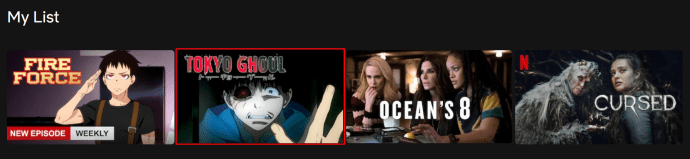
- Pilih ikon tanda semak (ia akan berubah menjadi ikon tambah, menunjukkan bahawa anda telah membuang entri dari senarai)
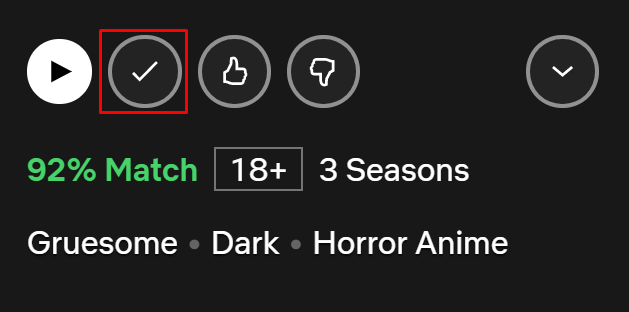
Lain kali anda pergi ke bahagian Senarai Saya, anda tidak akan menemui item tersebut dalam senarai. Lakukan ini untuk setiap item di senarai dan anda akan berjaya menghapus Daftar Saya.
Peranti mudah alih
Aplikasi Android dan iOS Netflix kedua-duanya mempunyai pautan Daftar Saya di halaman utama profil anda.
- Ketik Senarai Saya
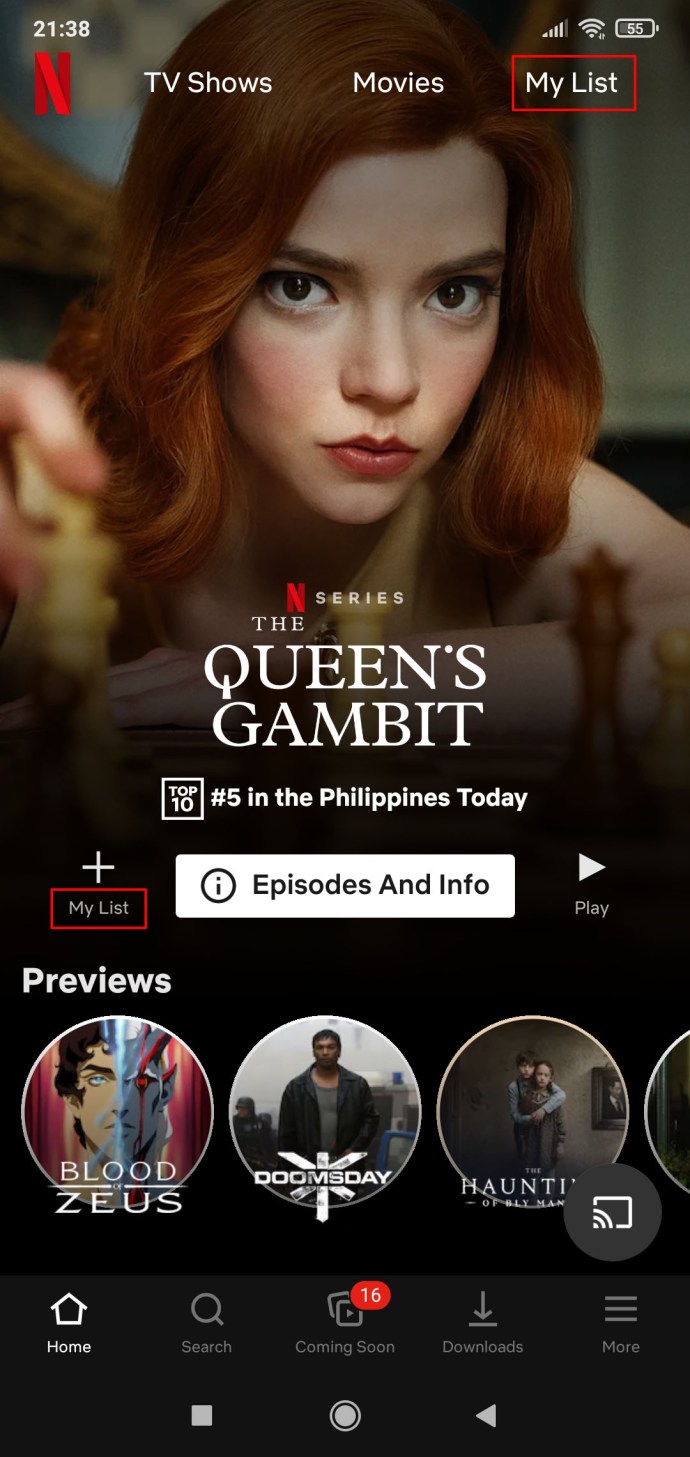
- Pilih entri yang ingin anda alih keluar
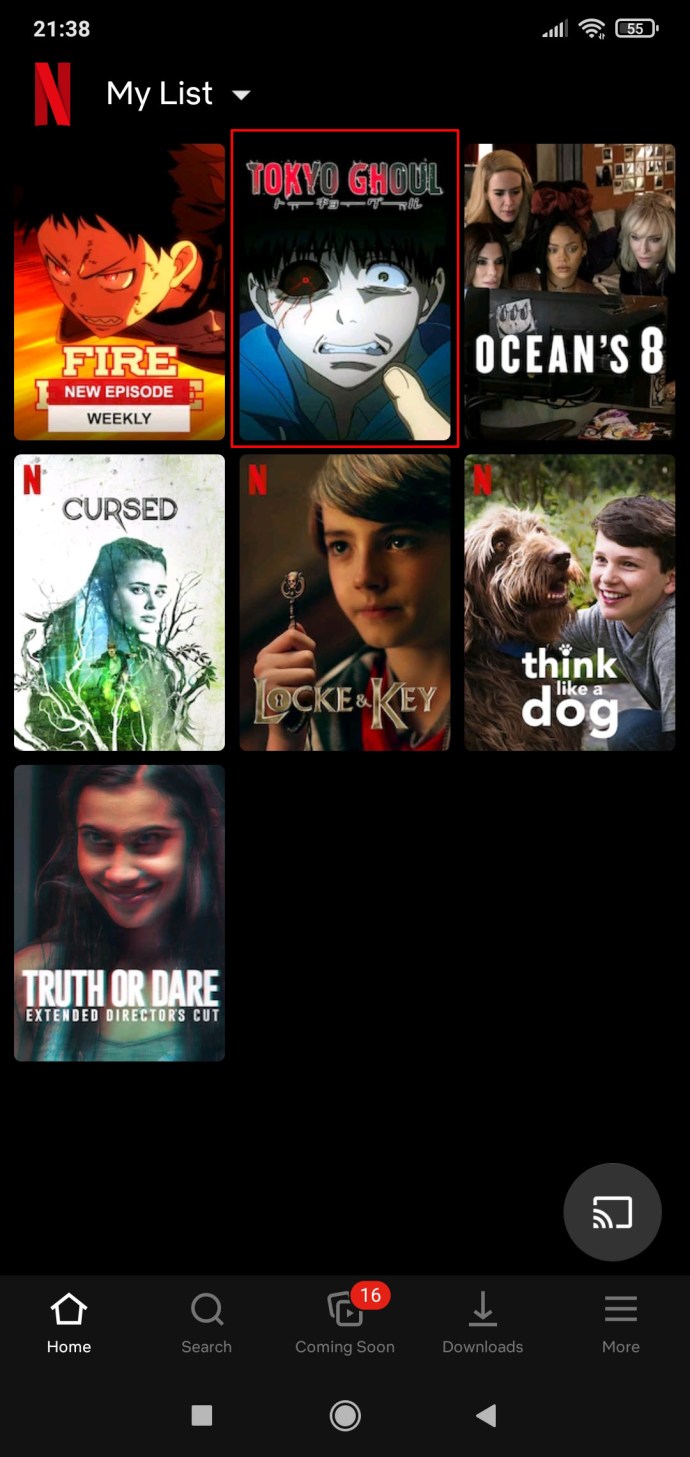
- Pilih ikon tanda semak
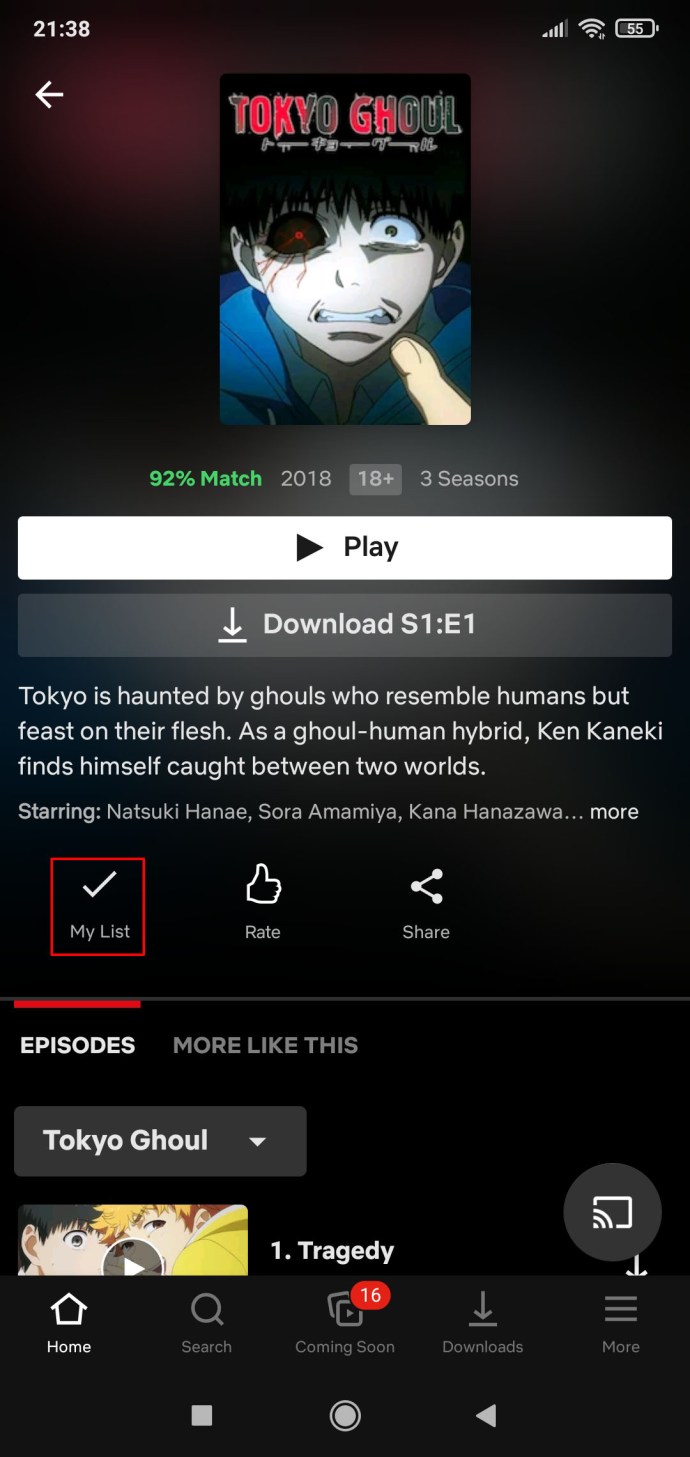
Ulangi proses ini untuk semua item dalam senarai.
Memadam Aktiviti Melihat
Senarai aktiviti Melihat lebih seperti sejarah tontonan. Namun, ini adalah senarai yang secara automatik mengatur semua yang anda tonton di Netflix. Secara semula jadi, anda dapat menyembunyikan keseluruhan aktiviti tontonan anda jika anda memilih untuk melakukannya. Senarai Lihat diakses melalui tetapan akaun anda.
Inilah cara menghapus item dari aktiviti Melihat.
Peranti Bukan Mudah Alih
- Navigasi ke gambar profil anda
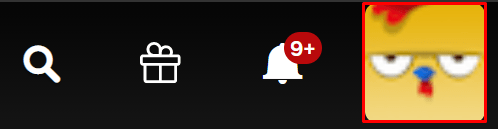
- Pilih Akaun
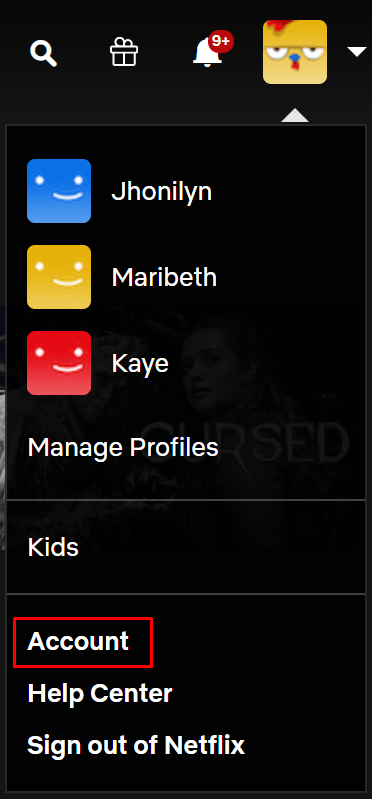
- Tatal ke bawah ke Profil & Kawalan Ibu Bapa bahagian
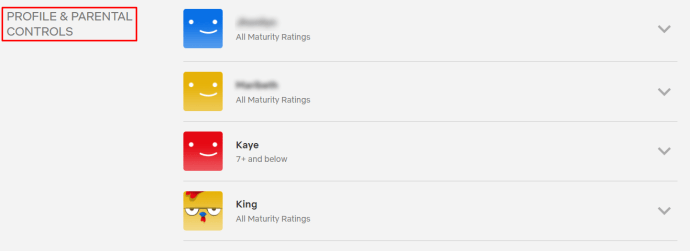
- Pilih profil yang ingin anda hapus item
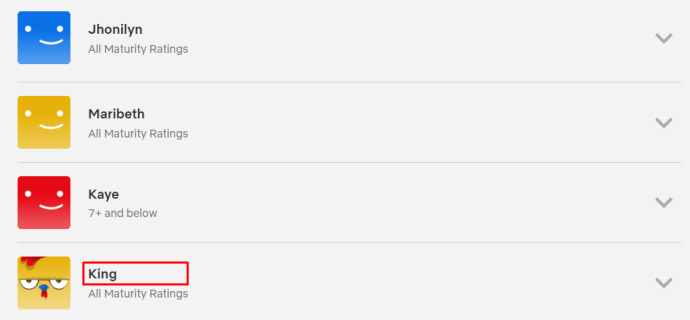
- Pergi ke Aktiviti melihat dalam senarai
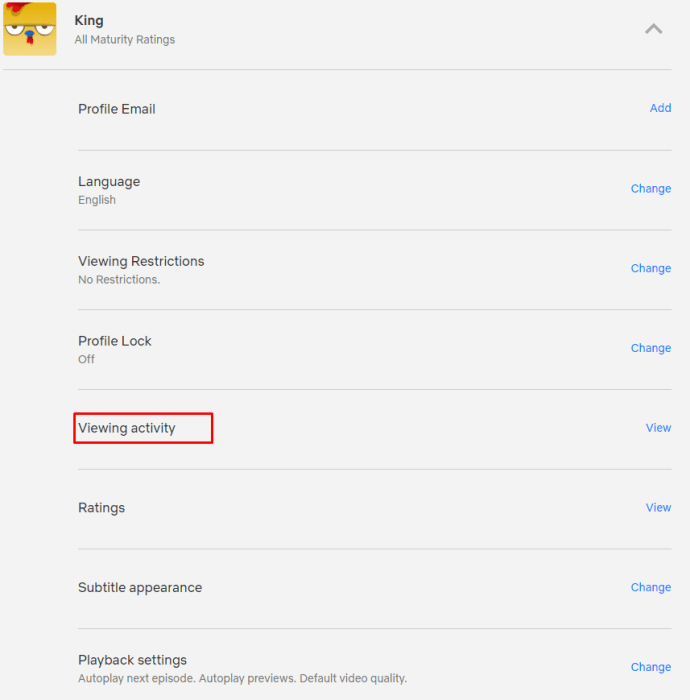
- Harus ada ikon lingkaran miring di sebelah setiap entri
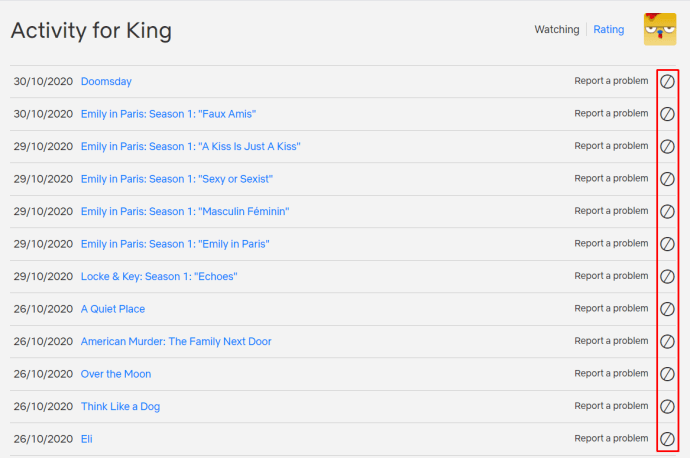
- Pilihlah

Ulangi proses ini untuk setiap item dalam senarai yang ingin anda alih keluar. Untuk membuang semua item sekaligus, turun ke bawah senarai dan pilih Sembunyikan semua.
Peranti mudah alih
Peranti Android dapat memaparkan senarai aktiviti Melihat anda. Begini bagaimana ia dilakukan.
- Pergi ke profil anda dengan mengklik“Lebih banyak lagiButang di sebelah kanan bawah skrin
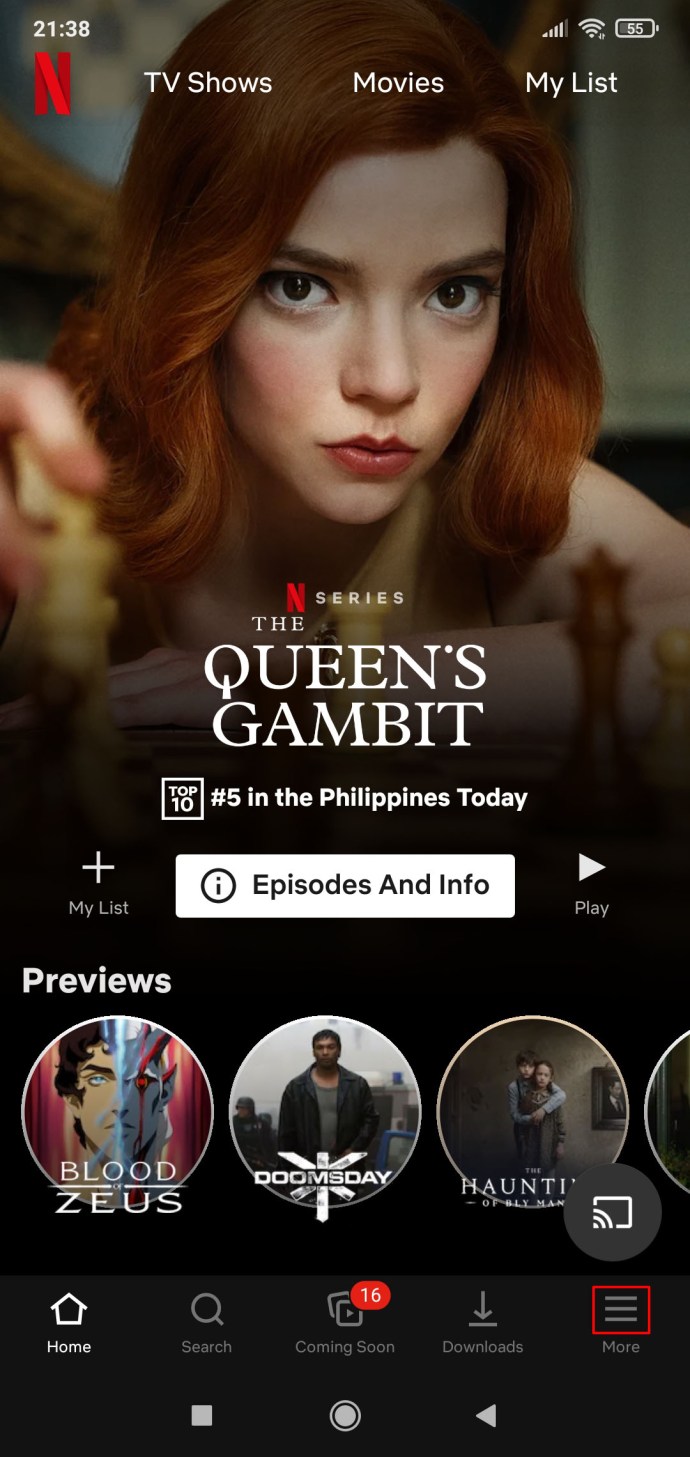
- Ketik foto profil di sudut atas skrin
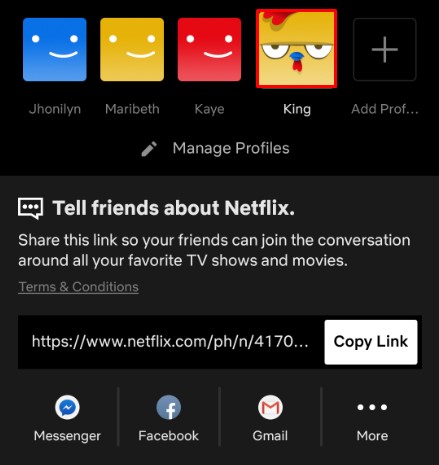
- Pilih Akaun
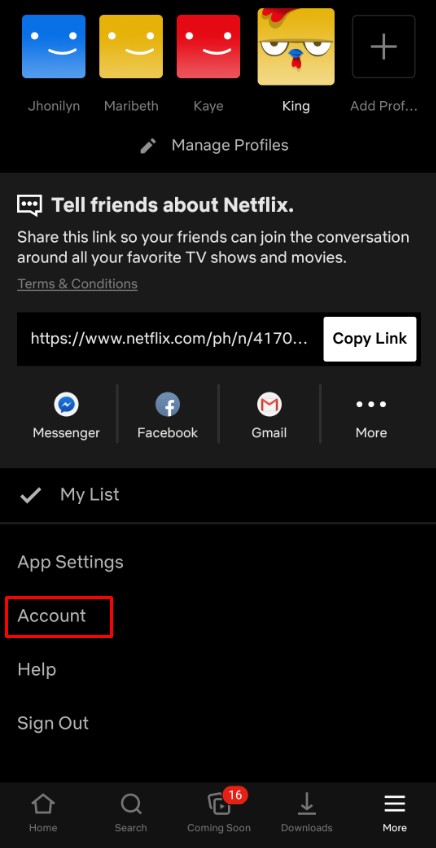
- Pada skrin seterusnya, ketik Aktiviti melihat
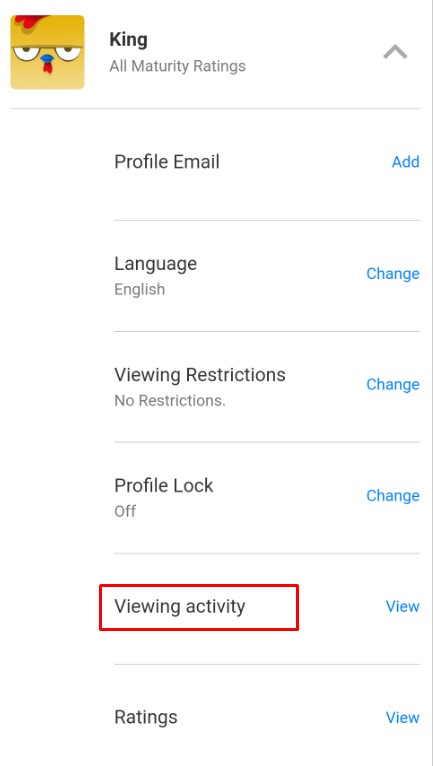
- Sembunyikan setiap entri yang ingin anda hapus menggunakan ikon bulatan garis miring
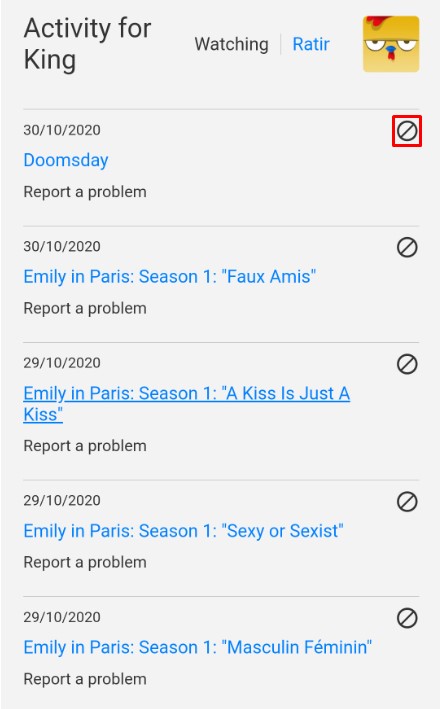
Ada Sembunyikan semua berfungsi dengan peranti mudah alih Android.
Malangnya, anda tidak dapat mengakses senarai ini menggunakan aplikasi iOS. Satu-satunya cara untuk menyembunyikan item dalam senarai aktiviti Melihat pada iPhone atau iPad adalah melalui penyemak imbas anda. Inilah cara untuk melakukan ini dengan Safari.
- Buka Safari
- Pergi ke Netflix.com
- Log masuk dan pergi ke profil anda
- Ketik ikon dua A di sebelah kiri bar alamat
- Ketik Minta Laman Web Desktop
- Ulangi langkah-langkah seolah-olah anda menggunakan peranti bukan mudah alih
Akibatnya
Semasa mengeluarkan item ini dari salah satu daripada dua senarai, anda harus mempertimbangkan apa yang berlaku selepas itu.
Senarai Saya
Senarai Saya ada hanya untuk kemudahan memilih tajuk kegemaran anda untuk ditonton. Walaupun anda diminta untuk menambahkan item kegemaran anda ke Senarai Saya semasa anda memulakan akaun Netflix, ia tidak bertanggungjawab untuk mencadangkan tajuk yang mungkin anda mahukan. Ini pada dasarnya adalah senarai "tonton kemudian" yang disesuaikan secara automatik oleh Netflix.
Urutan Senarai Saya ditentukan terutamanya oleh item terbaru yang telah anda tambahkan. Namun, jika musim pertunjukan baru yang telah anda tambahkan tersedia, ini akan mendorong item tersebut ke bahagian atas senarai. Akhirnya, jika tajuk tidak lagi tersedia di Netflix, tajuk itu juga akan didorong ke bahagian atas Senarai Saya.
Menghapus senarai secara keseluruhan, bagaimanapun, tidak akan melakukan apa-apa kecuali kehilangan akses cepat ke kandungan yang anda pilih. (Perkara lain jika anda perlu berkongsi akaun Netflix anda dan anda tidak mahu orang itu mengetahui apa yang ada di Senarai Saya.)
Aktiviti Melihat
Sebaliknya, aktiviti Melihat anda adalah keseluruhan sejarah tontonan profil Netflix anda. Berdasarkan entri ini, Netflix mengesyorkan tajuk yang mungkin anda suka. The Disyorkan untuk anda bahagian sepenuhnya berdasarkan senarai ini.
Oleh kerana anda akan diberi amaran setelah menghapus item dari senarai, dalam 24 jam akan datang, item yang dikeluarkan tidak akan muncul lagi di laman utama Netflix anda. Itu tidak akan dipertimbangkan dalam apa yang dicadangkan oleh Netflix untuk anda. Satu-satunya cara untuk memasukkannya semula ke dalam persamaan adalah dengan melihat tajuknya lagi.
Mengeluarkan semua item dari senarai aktiviti Melihat pada dasarnya akan menjadikan Netflix ke keadaan ketika ia pertama kali membuat profil.
Soalan Lazim Tambahan
Bagaimana anda menghapus perkara dari senarai Terus Menonton di Netflix?
Jadi, anda sudah mula menonton siri TV atau filem dan anda benci dan berhenti menonton. Baiklah, ini masih akan muncul di bahagian Terus Menonton anda. Jangan khuatir sama sekali. Jelas sekali, anda tidak mahu menonton entri ini lagi, jadi anda juga boleh mengeluarkannya dari aktiviti Melihat anda. Ya, ini juga akan mengeluarkannya dari senarai Terus Menonton. Selain itu, anda tidak akan mendapat cadangan berdasarkan entri tersebut.
Bagaimana anda memadamkan profil dari Netflix?
Untuk menghapus profil Netflix, Anda harus mengakses akaun Netflix anda melalui penyemak imbas atau aplikasi Android. Walau apa pun, ia berfungsi sama di semua peranti. Pergi ke akaun Netflix anda dan arahkan ke ikon profil di sudut kanan atas. Pilih Urus Profil. Pilih profil yang ingin anda hapuskan. Pergi ke Padam Profil. Sahkan penghapusan.
Bagaimana anda melumpuhkan Adakah anda masih menonton di Netflix?
Malangnya, tidak ada cara rasmi untuk mematikan arahan "adakah anda masih menonton" yang menjengkelkan di Netflix. Terdapat, bagaimanapun, beberapa sambungan pihak ketiga untuk pelbagai penyemak imbas yang dapat membantu anda mematikan fungsi ini dan terus Netflix memainkan episod anda sehingga anda menyuruhnya berhenti. Untuk Chrome, pelanjutan penyemak imbas seperti itu disebut Never Ending Netflix.
Bagaimana saya membuang satu peranti dari Netflix?
Netflix tidak membenarkan anda mengeluarkan satu peranti dari akaun anda. Namun, jika alasan anda melakukan ini adalah untuk mengeluarkan pengguna dari akaun anda, ada cara untuk melakukannya. Anda mesti log keluar dari setiap peranti Netflix anda dan menukar maklumat akaun anda. Anda mesti melakukan ini secepat mungkin jika anda mengesyaki bahawa pengguna itu cuba mengeluarkan anda dari akaun Netflix anda sendiri. Sekiranya anda menghadapi masalah yang serupa, hubungi sokongan Netflix.
Bagaimana Netflix tahu ketika saya tertidur?
Netflix tidak berhenti secara terang-terangan memainkan apa sahaja yang anda tonton selepas beberapa episod. Sistem pengesanan tidur sebenarnya menggunakan accelerometer untuk mengesan ketika anda tidak bergerak untuk jangka masa yang panjang. Ini menjeda Netflix secara automatik. Walaupun ini adalah teknologi yang cukup canggih, ia mungkin tidak berfungsi dengan sempurna, sebab itulah anda mungkin mahu mematikannya menggunakan sesuatu seperti peluasan yang disebutkan di atas.
Memadamkan Senarai Netflix Anda
Anda boleh menghapus sebahagian atau semua item dalam dua senarai Netflix utama. Dengan sedikit usaha, anda boleh melakukannya dengan menggunakan sebarang alat. Namun, ingat bahawa ini mungkin mengubah pengalaman menonton Netflix anda.
Kami harap kami memberi anda maklumat yang cukup untuk berjaya mencari, mengurus dan memadam item dari dua senarai di Netflix. Sekiranya anda mempunyai soalan tambahan atau apa-apa lagi yang perlu ditambahkan, sila ke bahagian komen di bawah dan bersuara.